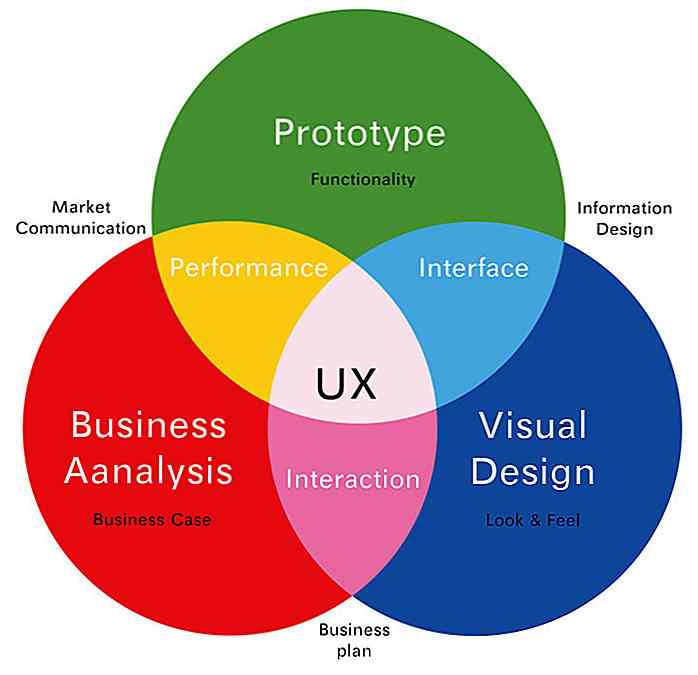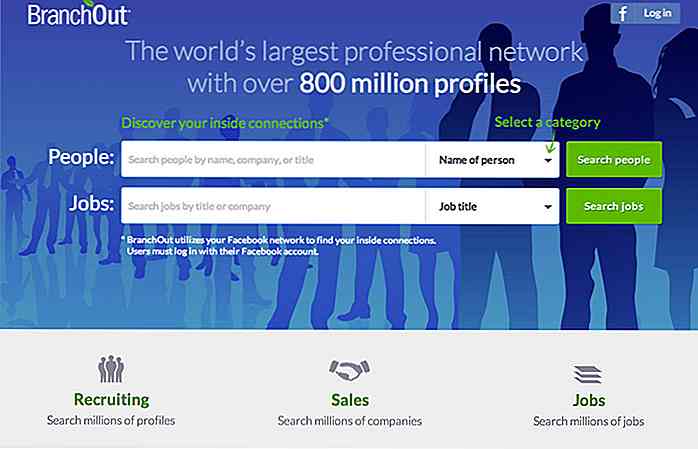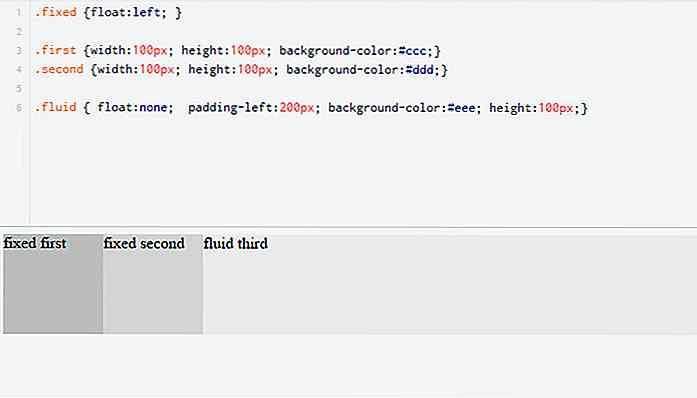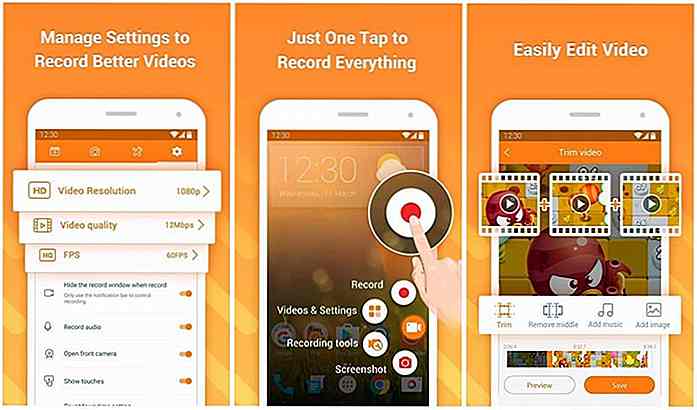nl.hideout-lastation.com
nl.hideout-lastation.com
Hoe Wikipedia-pagina's omzetten in e-boeken
Als je net als ik bent, dan hou je waarschijnlijk wel van Wikipedia, de favoriete internetencyclopedie van iedereen. Het bevat een enorme database met inhoud over bijna elk onderwerp onder de zon en in verschillende talen. Als je je op een reis voorbereidt, zou je waarschijnlijk wat van dit leesmateriaal bewaren om later, offline, te lezen, maar wat als je er een e-boek van zou kunnen maken?
Er is eigenlijk een manier om een e-boek te maken vanuit Wikipedia . U kunt de hoofdstukken maken of rangschikken en deze vervolgens in een e-boek in EPUB-vorm of PDF-vorm omzetten, kosteloos. Als alternatief kunt u Wikipedia vragen om u een gedrukte versie te sturen of deze zelf te laten afdrukken.
Je kunt dit ook doen met Readlists en zelfs een boek met je tweets compileren met Twournal.
1. Verzamelen van artikelen
Zoek eerst de link Afdrukken / exporteren in de linkerzijbalk van de Wikipedia-pagina. Klik op de link Een boek maken .
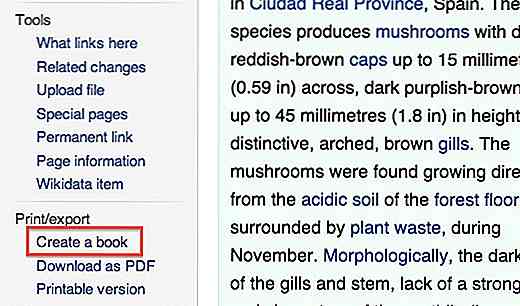
Wikipedia zal u omleiden naar de Book Creator zoals hieronder getoond. De volgende stap is het verzamelen van pagina's die u in uw boek wilt plaatsen. Klik op de groene knop Start book creator .
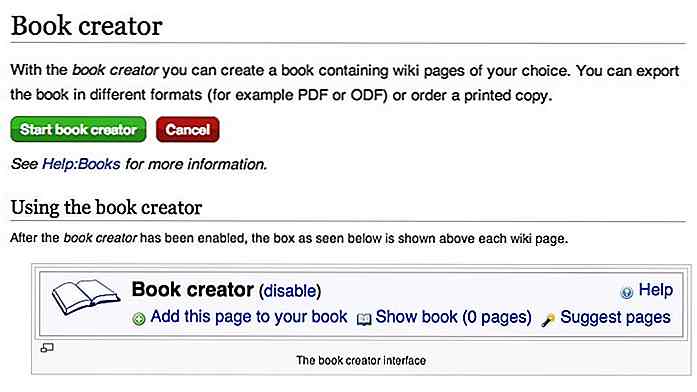
Zodra u de maker van het boek inschakelt, wordt het dialoogvenster Book creator weergegeven op elke Wikipedia-pagina die u bezoekt.
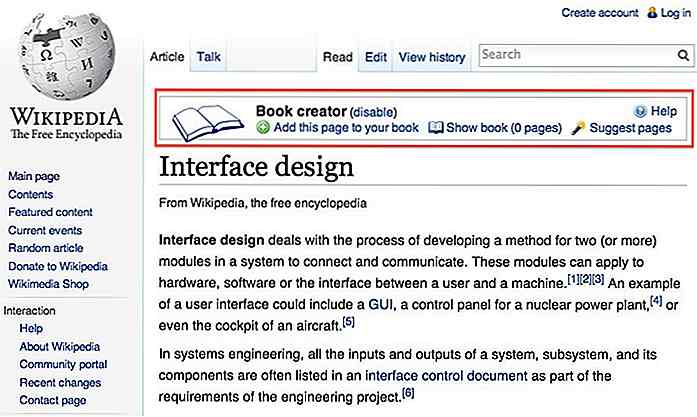
Om de pagina's van uw keuze uit Wikipedia toe te voegen, klikt u op de pagina met de inhoud die u wilt opslaan op Deze pagina aan uw boek toevoegen .
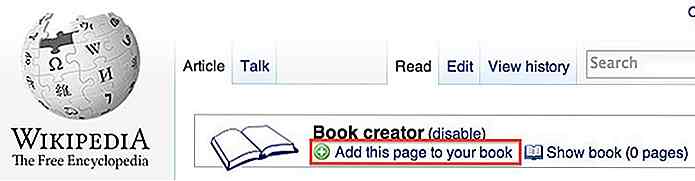
Na het toevoegen van de pagina zou je onder Toon boek moeten zien (1 pagina).
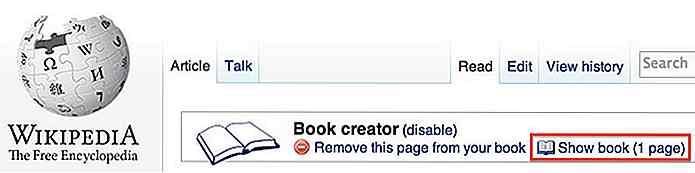
Voeg alle pagina's van uw keuze toe aan uw boek. Zodra u klaar bent met het toevoegen van alle pagina's, is het tijd om de pagina's volgens uw vereisten in te delen.
Klik op de optie Boek tonen om uw verzamelde pagina's te bekijken. U komt aan bij de sectie Uw boek beheren. Hier kan je:
- zie alle pagina's die u in uw boek hebt opgenomen
- wijs een titel toe aan het boek
- rangschik de volgorde van de pagina's in hoofdstukken
- bestel het boek als een gedrukt boek
- download het in een formaat naar keuze
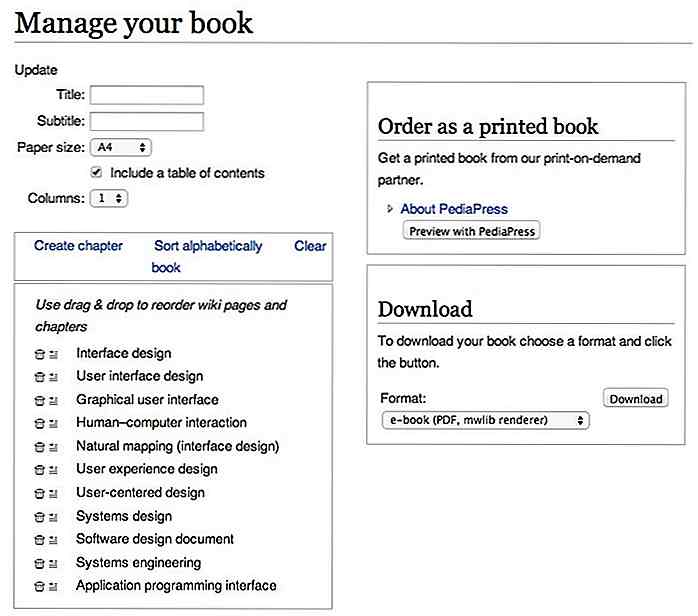
2. Beheer van uw boekinhoud
U kunt de titel en ondertitel van uw boek wijzigen, het papierformaat kiezen waarin het boek moet worden gepubliceerd (formaat A4 of Letter) en de inhoud van uw boek opnieuw rangschikken. U kunt de pagina's handmatig rangschikken of kiezen om de hoofdstukken in alfabetische volgorde weer te geven . Als u wilt, kunt u ook hoofdstukken toevoegen en vervolgens pagina's onder het hoofdstuk toewijzen voor een betere indeling. Als u een inhoudsopgave nodig heeft, vinkt u de optie Inclusief een inhoudsopgave aan.
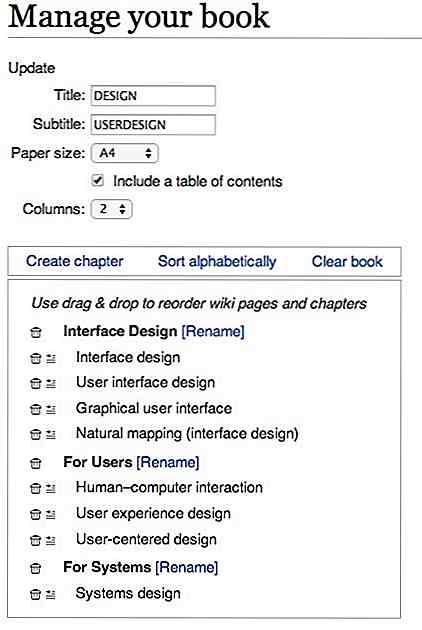
3. Voer uw boek uit
Er zijn twee manieren om uw boek te publiceren: in een gedrukt fysiek boek of een e-boek .
3.1 Op papier afgedrukt
Om dit als een fysiek boek af te drukken, geeft Wikipedia u de mogelijkheid om dit via PediaPress af te drukken.
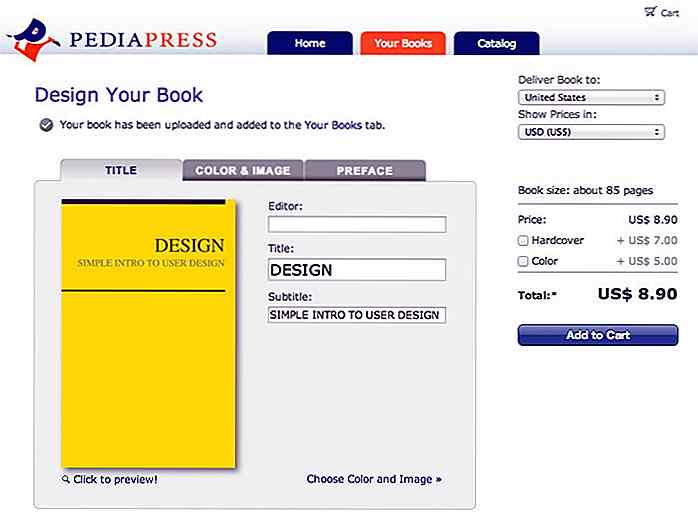
U kunt op dit moment nog steeds wijzigingen aanbrengen in de titel en ondertitels en u kunt ook een voorvertoning van de inhoud van het boek bekijken via het voorbeeld Klik om een voorbeeld te bekijken! link.
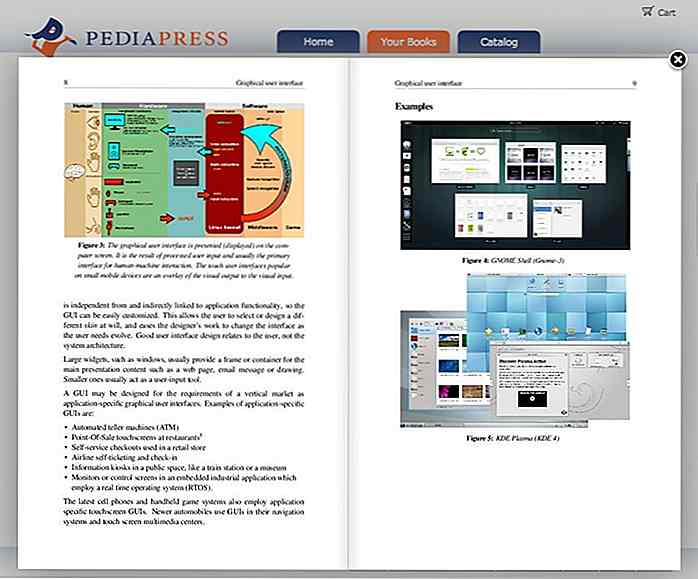
Zodra u de laatste look van uw omslag hebt gekozen, kunt u kiezen waar het boek moet worden afgeleverd, of u het in hardcover wilt hebben of als u het in kleur wilt hebben . Elke voorkeur draagt extra kosten en onthoud dat de uiteindelijke kosten nog geen verzendkosten omvatten.
3.2 De EBook kopiëren
Als u een beperkt budget heeft, kunt u er altijd voor kiezen om de pagina's in e-boekvorm te hebben. Er zijn vijf indelingen waarin u het e-boek kunt genereren. Kies de gewenste indeling en volg de instructies die volgen.
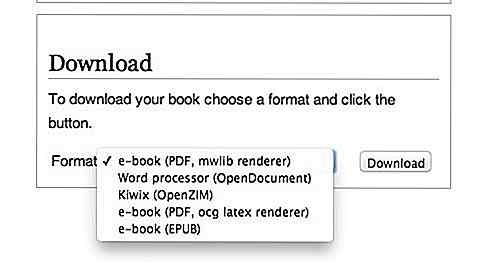
Voor bijvoorbeeld PDF wordt het e-boek gegenereerd in PDF en moet u het boek handmatig opslaan op uw bureaublad om het offline te lezen . Als uw gekozen indeling ePUB is, hebt u een reader-app of viewer-app nodig om het boek te openen of gebruikt u deze tip om ePUB-boeken in Firefox en Chrome te lezen.
Verder lezen:
- Een boek publiceren: 7 kosteneffectieve zelfpublicatieservices
- 10 tips om uw e-boek in een gedrukt boek te veranderen
- Beginnersgids voor het publiceren van uw eigen e-boek
Noot van de redacteur: dit bericht is geschreven door Fahad Khan voor Hongkiat.com. Fahad is docent en onderzoeker bij het Institute of Business & Technology, Karachi, Pakistan.
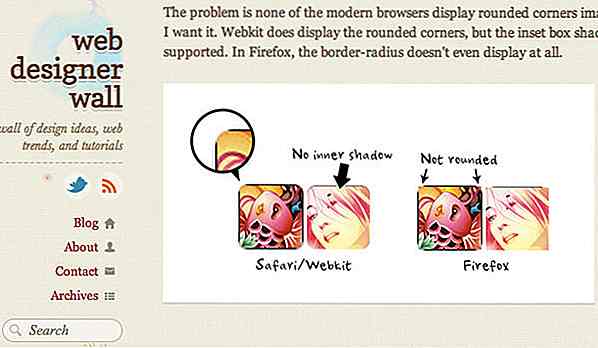
Productafbeeldingen: 6 technieken om afbeeldingen meer informatief te maken
Webontwerpers zijn zeer sluw geworden met marketingtechnieken. De inhoud van pagina's verleiden is altijd goed, maar als het erom gaat bezoekers te trekken, zijn de aandachtsfoto's de meest populaire vorm van media. Ze vereisen geen geluid zoals demovideo's en ze kunnen binnen enkele seconden snel belangrijke informatie doorgeven
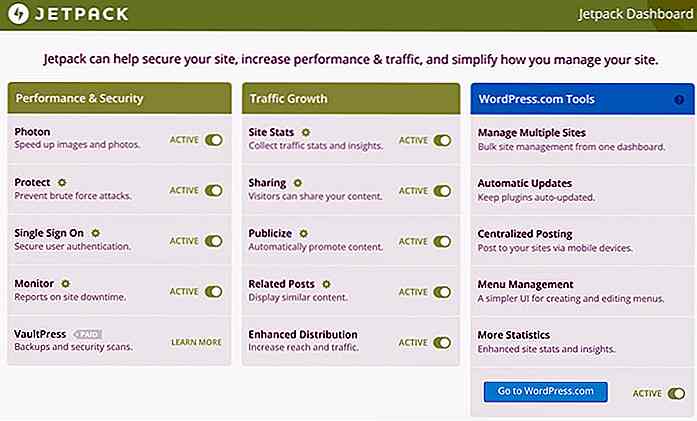
10 WordPress-plug-ins voor het maken van mobielgevoelige websites
Tegenwoordig kunt u een WordPress-invoegtoepassing gebruiken om bestemmingspagina's te maken, uw aanmeldingspagina aan te passen, tweeledige verificatie toe te passen of zelfs uitzoeken hoe u uw site voor u kunt optimaliseren met kunstmatige intelligentie. In deze post gaan we nog een item toevoegen aan die lijst, waarmee je 10 plug-ins kunt maken om voor jou mobiele-responsieve blogs te maken